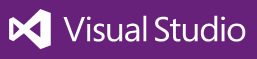Не так давно компания Microsoft порадовала пользователей новой версией своей операционной системы. И, по уже сложившейся традиции, почти вместе ней вышла и новая версия Visual Studio, которая включает в себя поддержку возможностей новой Windows и не только.
Но, обо всём по порядку.
Первое, на что обычно обращают внимание (данная статья не станет исключением) это поддержка новой версии .NET Framework. Улученный ASP.NET, новый 64разрядный компилятор, обновлённая технология Windows Forms, усовершенствованные инструменты отладки и профилирования (подробнее на официальном сайте Microsoft). Всё это, само по себе, уже неплохо.
Особо стоит отметить возможность компиляции нативного кода, но она пока доступна только для Windows 10.
Если учесть встроенную возможность разработки для iOS и Android, то эту версию можно было смело считать огромным шагом вперёд. Только, к сожалению, не всё так просто как хотелось бы.
Из четырёх основных языков программирования, которые неизменно присутствовали во всех версиях, начиная с 2010, в поставку входят только C# и VB.NET. Visual C++ и Visual F# нужно загружать и устанавливать дополнительно.
Introducing Visual Studio Community 2015
Новые функции, такие как разработка приложений для мобильных платформ и т.д. также доступны главным образом в виде дополнительных загружаемых модулей.
В результате, если провести сравнение с версией 2010, то суммарный функционал, который доступен сразу «из коробки» сократился без малого наполовину. По сути, разработчикам поставляется программная оболочка с некоторым минимальным набором встроенных функций.
Безусловно, для тех, кто использует только возможности доступные по умолчанию, в этом ничего плохого нет, если не считать переплаты. Однако, тем, кому они действительно необходимы, такой подход создаёт значительные неудобства.
Помимо этого, ряд функций по-прежнему реализован на базе дополнений сторонних разработчиков. В частности, разработка приложений для мобильных платформ подавляющем большинстве завязана на использовании Xamarin и Apache Cordova.
Дополнение Xamarin можно было установить и ранее. Тем самым обеспечив аналогичные возможности разработки.
В общем, новая версия Visual Studio оставила о себе противоречивые впечатления.
С одной стороны, виден явный прогресс в развитии технологий и расширение возможностей доступных для разработчиков.
Но, в тоже время, говоря кратко и образно, эта версия очень сильно напоминает красивую обёртку, в которую на фабрике не положили конфету.
В официальном описании всё выглядит великолепно. Однако, по факту, как уже говорилось выше, возможности Visual Studio 2015 доступные «из коробки» во многом уступают даже версии 2010, которая вышла приблизительно на пять лет раньше.
Конечно, новая версия будет рано или поздно принята разработчиками несмотря ни на что, так как в данном случае выбор будет не богат. Остаётся надеяться только на то, что Microsoft со временем изменит стратегию разработки Visual Studio и она снова будет поставляться в полном комплекте.
Как скачать Visual C++ все распространяемые компоненты (VC++ Redistributable)
Источник: streletzcoder.ru
Microsoft Visual Studio 2015 Community – обзор и установка
Вы, наверное, уже знаете, что компания Microsoft выпустила новую версию среды программирования Visual Studio 2015, и сегодня, как я и обещал, мы подробно рассмотрим данную среду в редакции Community, а также установим ее на операционную систему Windows 7.
Примечание! Если Вы впервые слышите о том, что уже существует 2015 версия Visual Studio, то можете сначала ознакомиться с материалом «Visual Studio 2015 – новая версия среды разработки от компании Microsoft».
Visual Studio 2015 Community
Visual Studio 2015 Community – это бесплатная, интегрированная среда разработки для создания приложений для Windows, Android и iOS, а также web-приложений.

В Visual Studio 2015 Community в отличие от предыдущего поколения бесплатных редакций Visual Studio Express весь функционал, все возможности находятся в одном месте, напомню, что Express версии существовали в трех выпусках это: для Desktop, для Web и для Windows. Мы с Вами рассматривали выпуски Visual Studio Express 2013 для Windows Desktop и Visual Studio Express 2013 для Web.
Как я уже сказал Visual Studio 2015 Community это бесплатная среда разработки, и она может быть использована индивидуальными разработчиками для создания собственных приложений, а также для проектов с открытым кодом, научных исследований и образования (полные «Условия лицензионного соглашения»).
Visual Studio 2015 Community позволяет разрабатывать программы с использованием следующих языков программирования: C++, C#, Visual Basic, F#, JavaScript, TypeScript, Python.
Visual Studio в редакции Community обладает всем необходимым функционалом для создания полноценных приложений, однако она все равно имеет меньше возможностей по сравнению с другими платными редакциями (сравнение редакций можете посмотреть на официальной странице «Сравнение предложений Visual Studio 2015»).
Системные требования Visual Studio 2015 Community
Поддерживаемые операционные системы:
- Windows 7 с пакетом обновления 1;
- Windows 8;
- Windows 8.1;
- Windows Server 2008 R2 с пакетом обновления 1 (SP1);
- Windows Server 2012: ;
- Windows Server 2012 R2;
- Windows 10.
Требования к оборудованию:
- Процессор с частотой 1.6 ГГц (или выше);
- 1 Гб оперативной памяти (1,5 ГБ при работе на виртуальной машине);
- 6 Гб свободного пространства на жестком диске;
- Жесткий диск (5400 об/мин);
- Видеоадаптер с поддержкой DirectX 9, минимально допустимое разрешение экрана — 1024 x 768.
Где скачать Visual Studio 2015 Community?
Загрузить 2015 версию Visual Studio в редакции Community можно, конечно же, с официального сайта, вот страница загрузки.
После того как перешли на страницу жмем «Скачайте Community 2015»
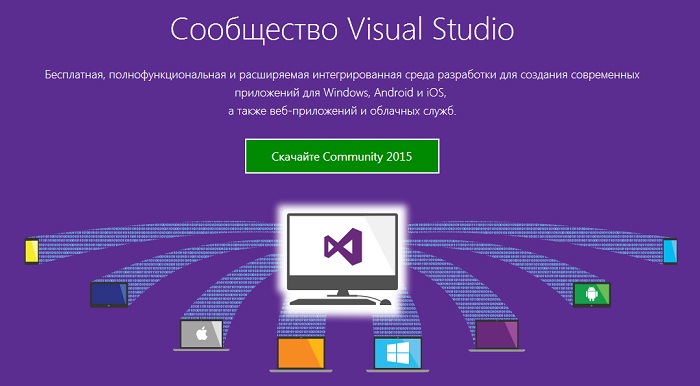
В итоге у Вас загрузится установщик vs_community.exe.
Установка Visual Studio 2015 Community
Примечание! Как я уже сказал, установку я буду производить на операционную систему Windows 7.
Для установки Visual Studio 2015 Community запускаем файл vs_community.exe, также для установки нам нужно будет подключение к Интернету.
После запуска на некоторое время появится заставка Visual Studio
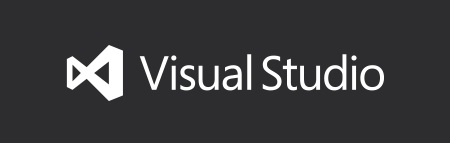
Затем откроется программа установки, но если в процессе запуска программа установки обнаружит какие-либо факторы, которые могут повлиять на ход установки Visual Studio, она Вам об этом сообщит.

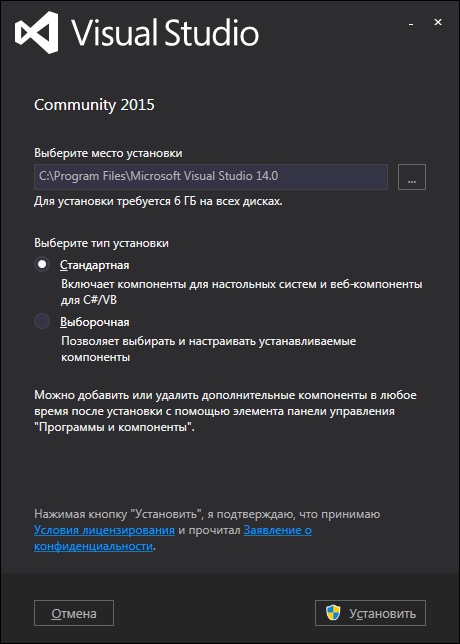
Здесь нам предлагают выбрать «Тип установки», я выбираю «Стандартный», но если Вы не планируете использовать какой-либо функционал в Visual Studio 2015 Community, то можете выбрать тип «Выборочная» где Вы вручную укажете, что конкретно будите использовать. А я жму «Установить» и у меня сразу начнется процесс установки.
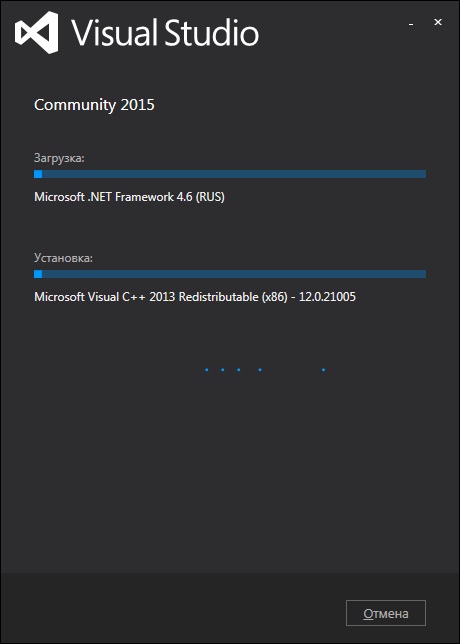
Релиз Visual Studio 2015 и .NET 4.6